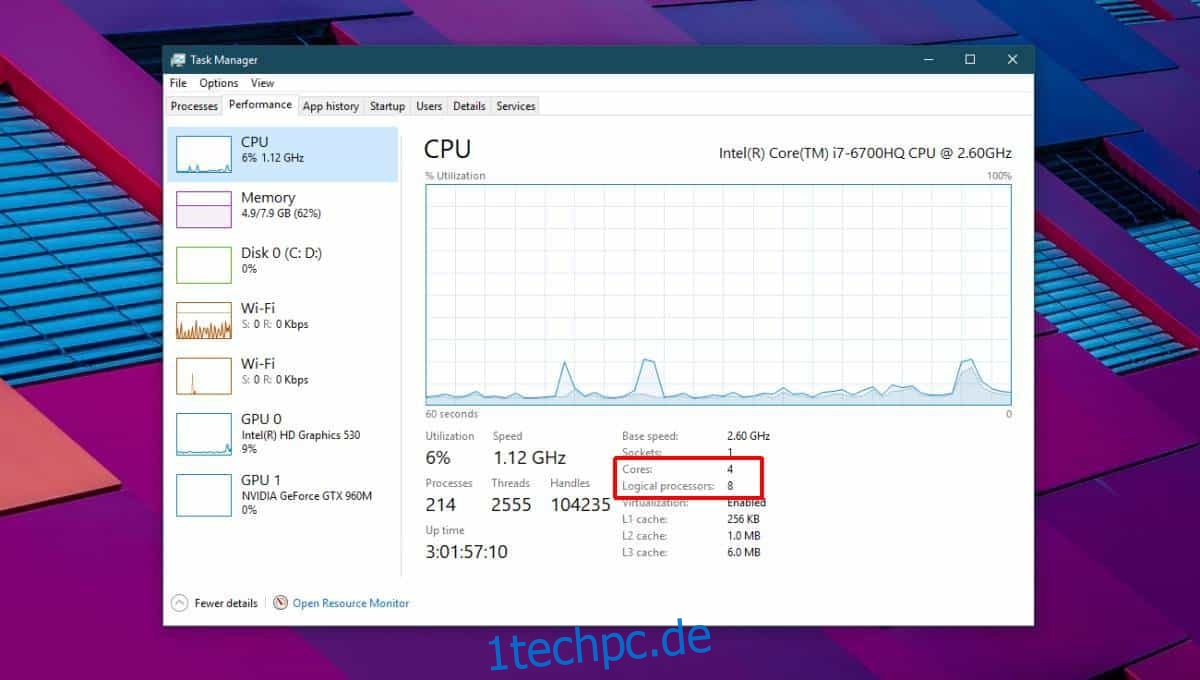Eine moderne, schnelle CPU hat mehr als einen Kern. Je mehr Kerne eine CPU hat, desto schneller wird sie sein. Wenn Sie einen neuen Laptop kaufen oder Ihren eigenen PC bauen möchten, sollten Sie normalerweise die CPU-Spezifikationen nachschlagen, bevor Sie ihn kaufen. Wenn Sie jedoch jemals die Anzahl der CPU-Kerne auf einem Windows 10-PC überprüfen müssen, gibt es mehrere Möglichkeiten, dies zu tun. Wir werden einige auflisten.
Inhaltsverzeichnis
Windows-Task-Manager
Öffnen Sie den Task-Manager und gehen Sie zur Registerkarte Leistung. Wählen Sie CPU aus der Spalte auf der linken Seite und sehen Sie unter dem Diagramm nach. Es wird Ihnen sowohl die Anzahl der Kerne als auch der logischen Prozessoren mitteilen.
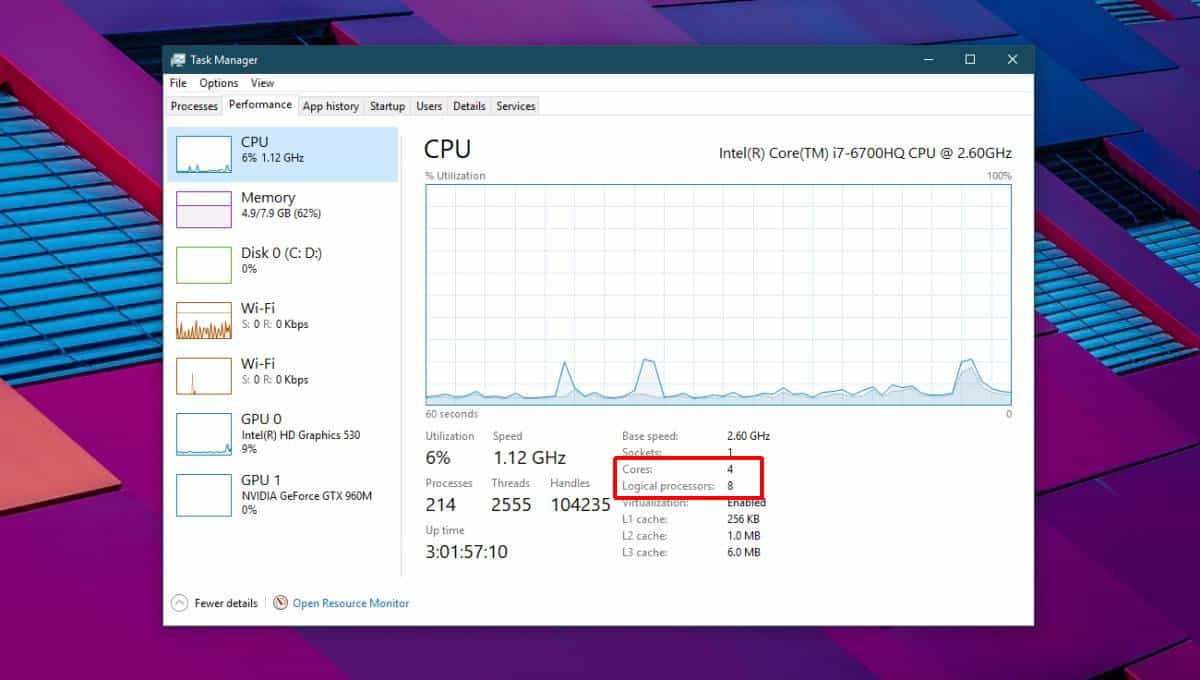
System Information
Geben Sie in der Windows-Suche Systeminformationen ein und öffnen Sie die angezeigte App. Wählen Sie Zusammenfassung und scrollen Sie nach unten, bis Sie Processor finden. Die Details zeigen Ihnen, wie viele Kerne und logische Prozessoren Sie haben.
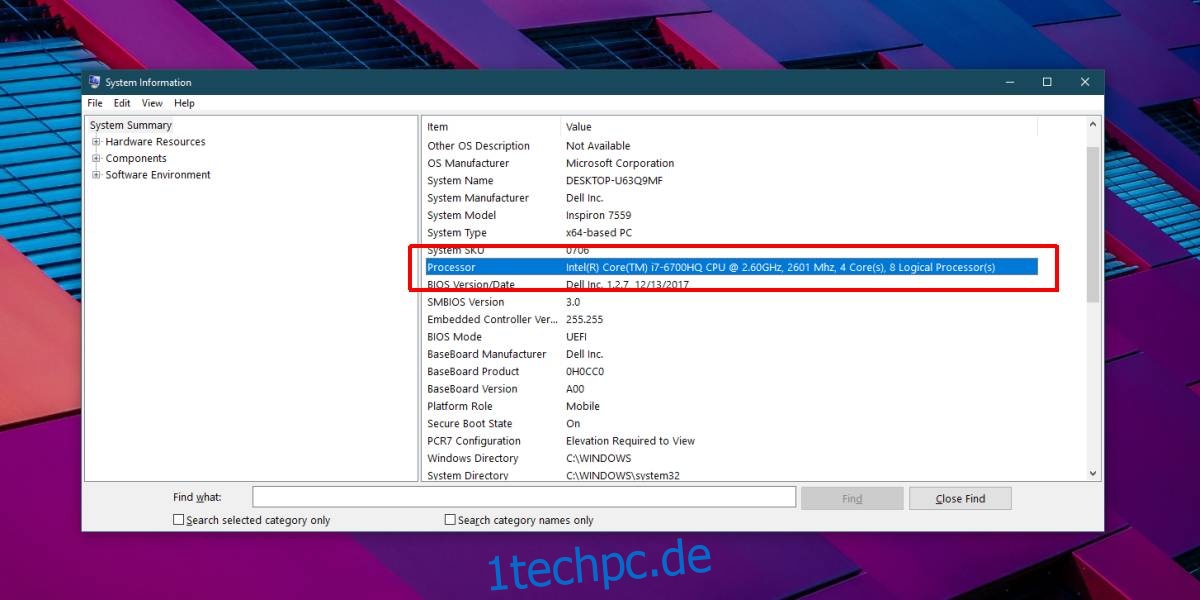
Eingabeaufforderung
Dies ist möglicherweise nicht der einfachste Weg, um die Anzahl der CPU-Kerne für ein System zu ermitteln, da Sie sich einen Befehl merken müssen, um dies zu tun, aber es funktioniert.
Öffnen Sie die Eingabeaufforderung und führen Sie den folgenden Befehl aus;
WMIC CPU Get DeviceID,NumberOfCores,NumberOfLogicalProcessors
Der Befehl gibt sowohl die Kernanzahl als auch die logischen Prozessoren zurück, die Sie haben.
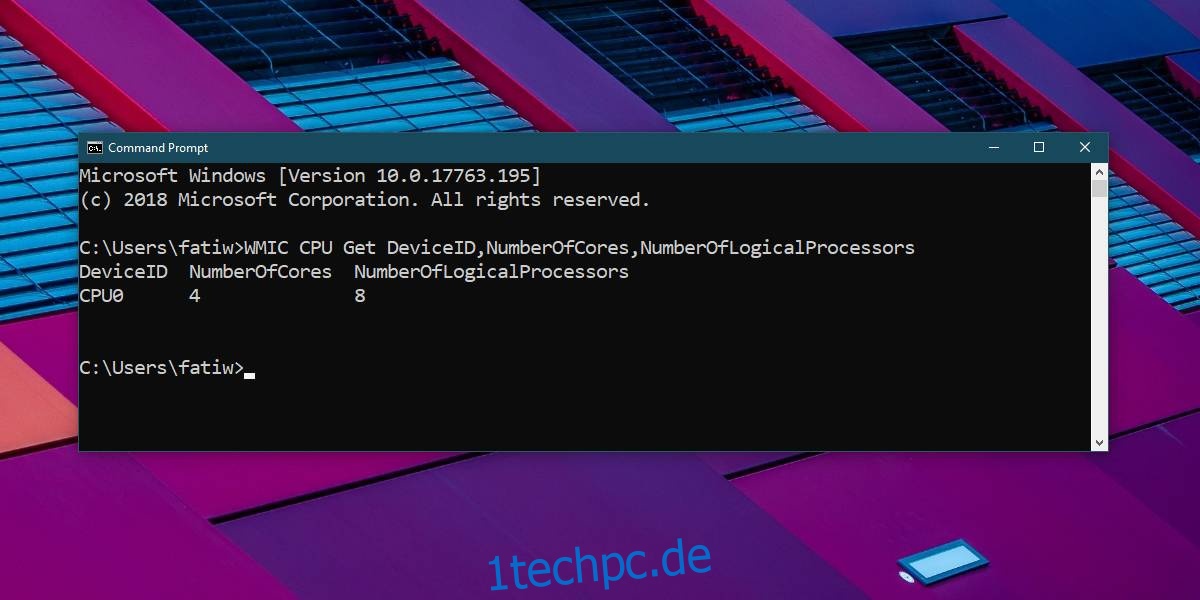
Drittanbieter-App – CPU-Z
Wenn die integrierten Optionen in Windows 10 für Sie nicht ausreichen und Sie eine Drittanbieter-App verwenden möchten, empfehlen wir die Verwendung CPU-Z. Wir haben dieses Tool für viele andere Dinge empfohlen, z. B. um zu überprüfen, ob Sie einen Kaby Lake- oder Skylake-Prozessor haben.
Führen Sie die App aus und unten sehen Sie die Anzahl der Kerne neben Kern und die Anzahl der logischen Prozessoren neben dem Feld Threads.

Wir haben erwähnt, dass Sie, wenn Sie einen neuen Laptop kaufen oder Ihren eigenen PC bauen, die Anzahl der Kerne für die potenzielle CPU, die Sie erhalten, nachschlagen sollten. Es ist ziemlich einfach zu tun; Gehen Sie zu Google, geben Sie den Namen, die Marke und das Modell Ihres Prozessors ein und hängen Sie am Ende das Wort „Specs“ an. Sie erhalten unzählige Berichte von Websites und sogar Benchmarks zur Leistung der CPU. Gehen Sie auf die Website des Herstellers und überprüfen Sie, wie viele Kerne und logische Prozessoren er hat. Die Spezifikationen sind so genau wie an jedem anderen Ort, an dem Sie sie nachschlagen.
Hardware-Informationen wie diese können nicht wirklich gefälscht werden. Sie haben vielleicht von einigen Herstellern gehört, die übertreiben, wie schnell ein Produkt ist, aber die Übertreibung erstreckt sich nicht auf die Spezifikationen, die Windows 10 melden kann.